ค้นหาทรัพยากร
จากการค้นหาด้วยตนเอง สู่ตัวจัดการ
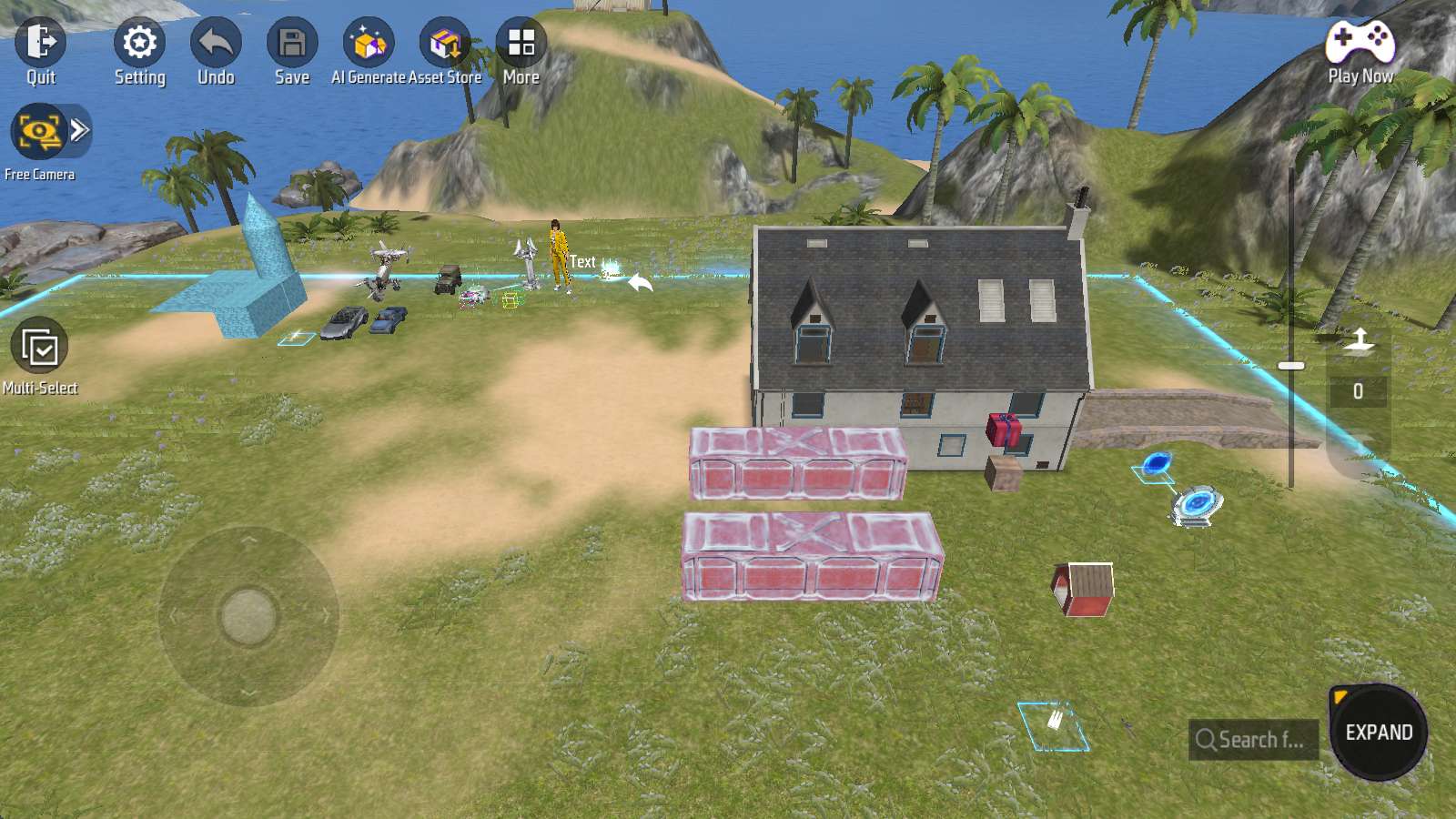
ในช่วงหลายบทที่ผ่านมา เราได้เพิ่มวัตถุจำนวนมากลงในแผนที่
การค้นหาวัตถุด้วยตนเองยังคงเป็นไปได้ แต่มันจะยิ่งยากขึ้นเมื่อมีวัตถุมากขึ้น
ถึงเวลาแล้วสำหรับแนวทางใหม่
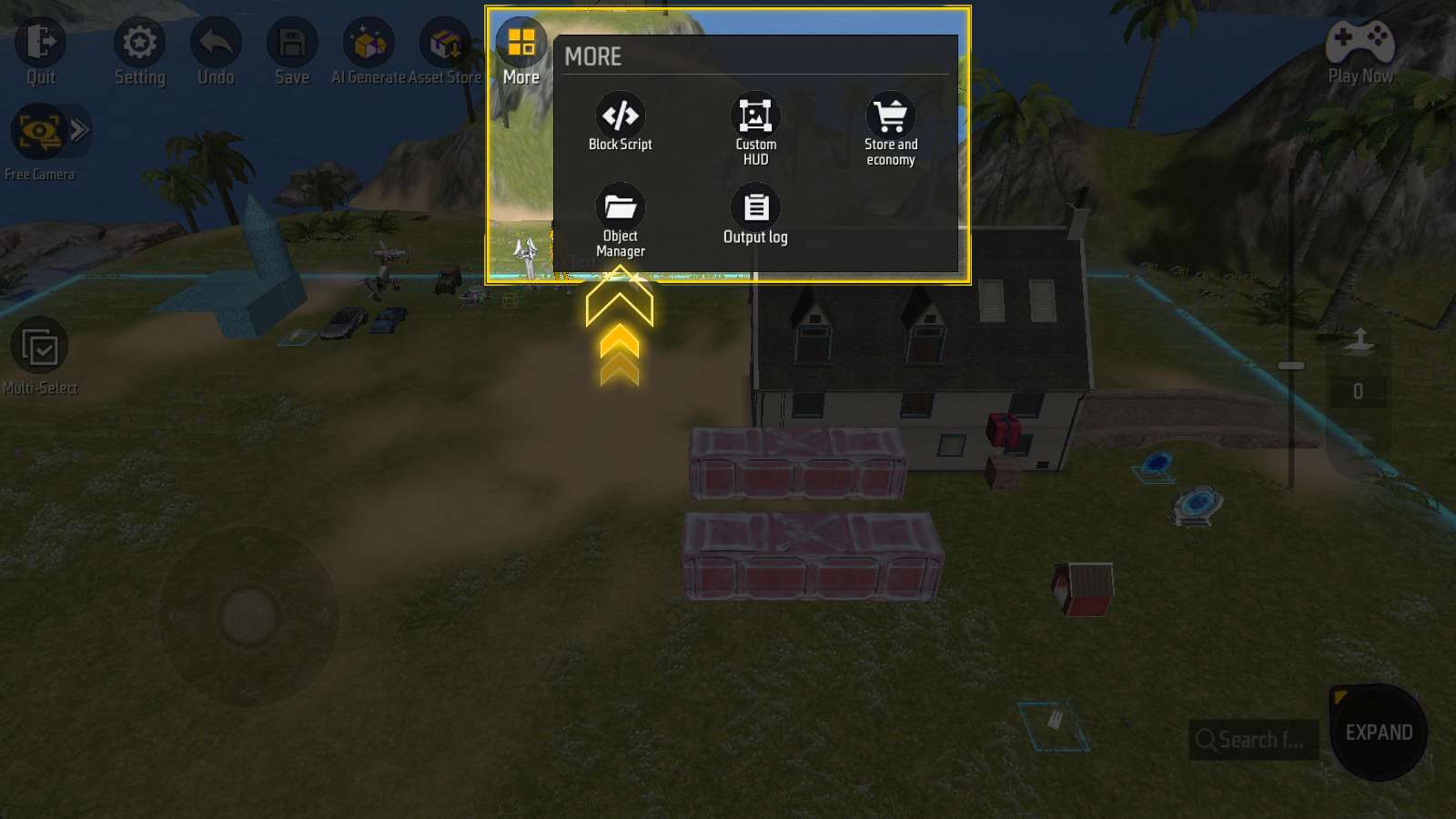
ตัวจัดการวัตถุถูกสร้างขึ้นเพื่อจัดการวัตถุจำนวนมาก
ภายใต้เมนู “เพิ่มเติม” คุณสามารถเข้าสู่แผงตัวจัดการวัตถุได้
โครงสร้างพื้นฐาน
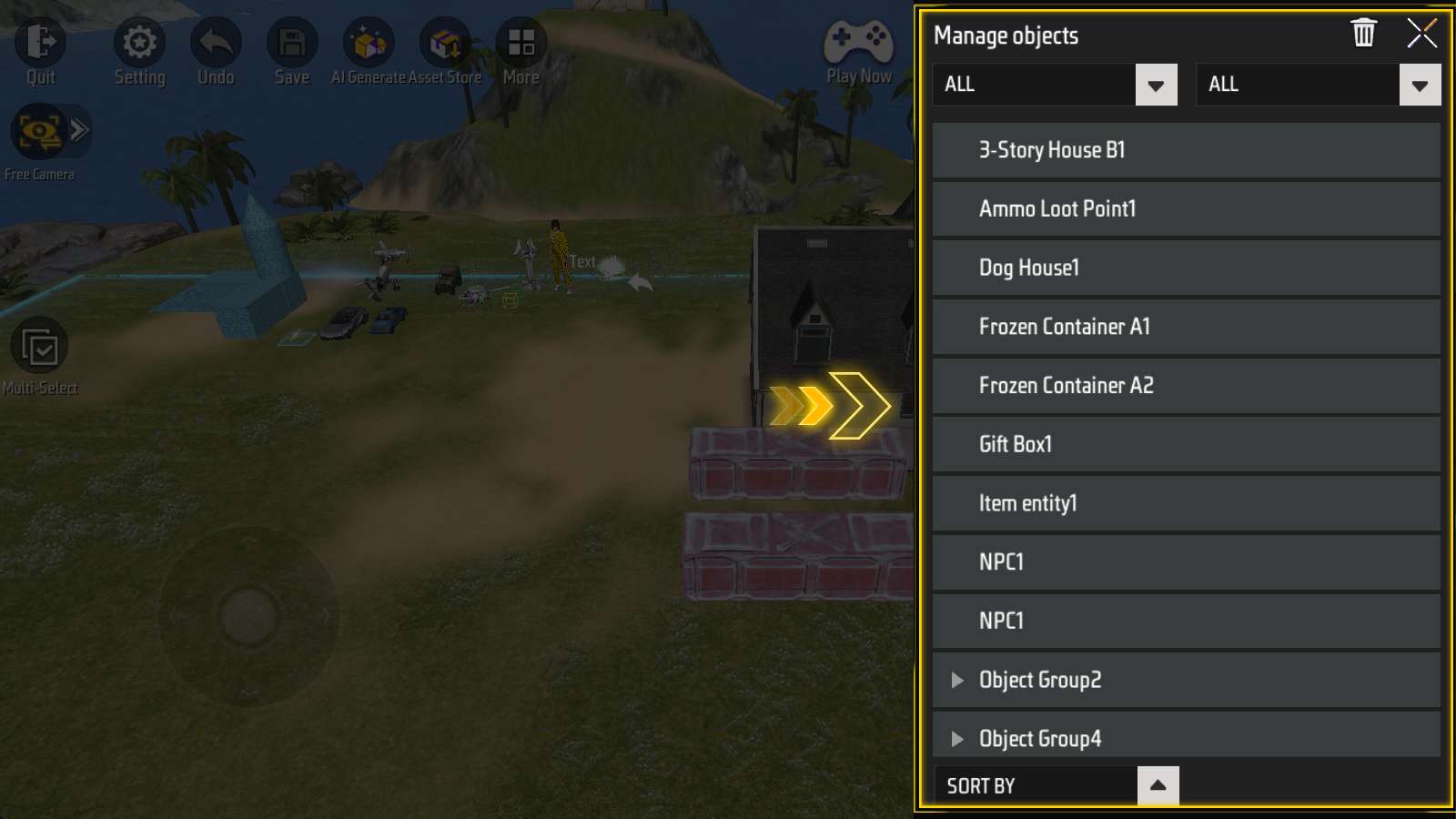
ตัวจัดการวัตถุประกอบด้วยสามส่วน: รายการวัตถุ การกรองและการจัดเรียง และแถบชื่อเรื่อง
มาเริ่มกันที่สองส่วนแรกกันก่อน
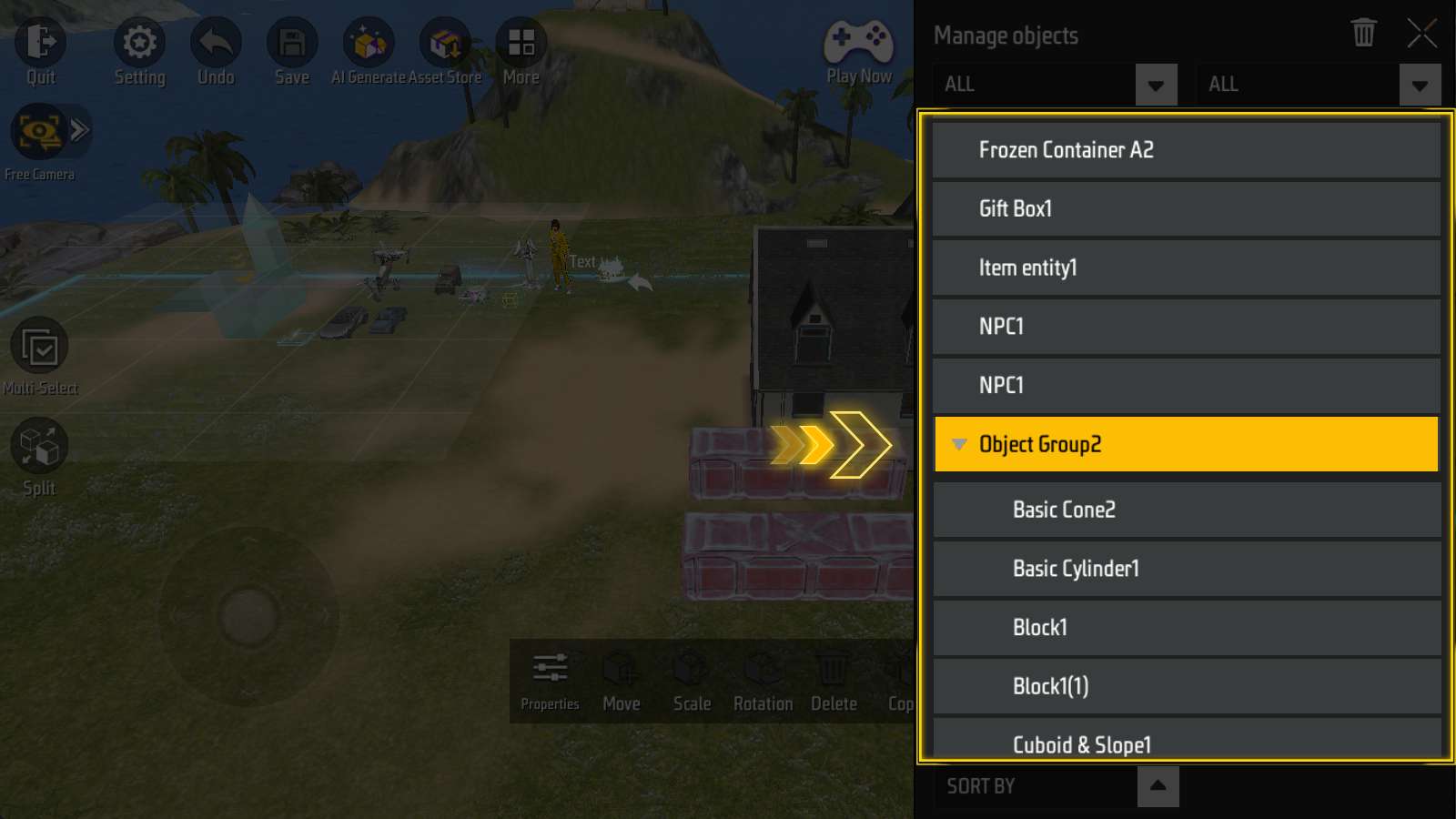
รายการวัตถุอยู่ตรงกลางและใช้พื้นที่มากที่สุด วัตถุทั้งหมดในฉากจะปรากฏในรายการนี้
สำหรับวัตถุที่รวมกัน คุณยังสามารถคลิกปุ่มสามเหลี่ยมเพื่อยุบหรือขยายได้
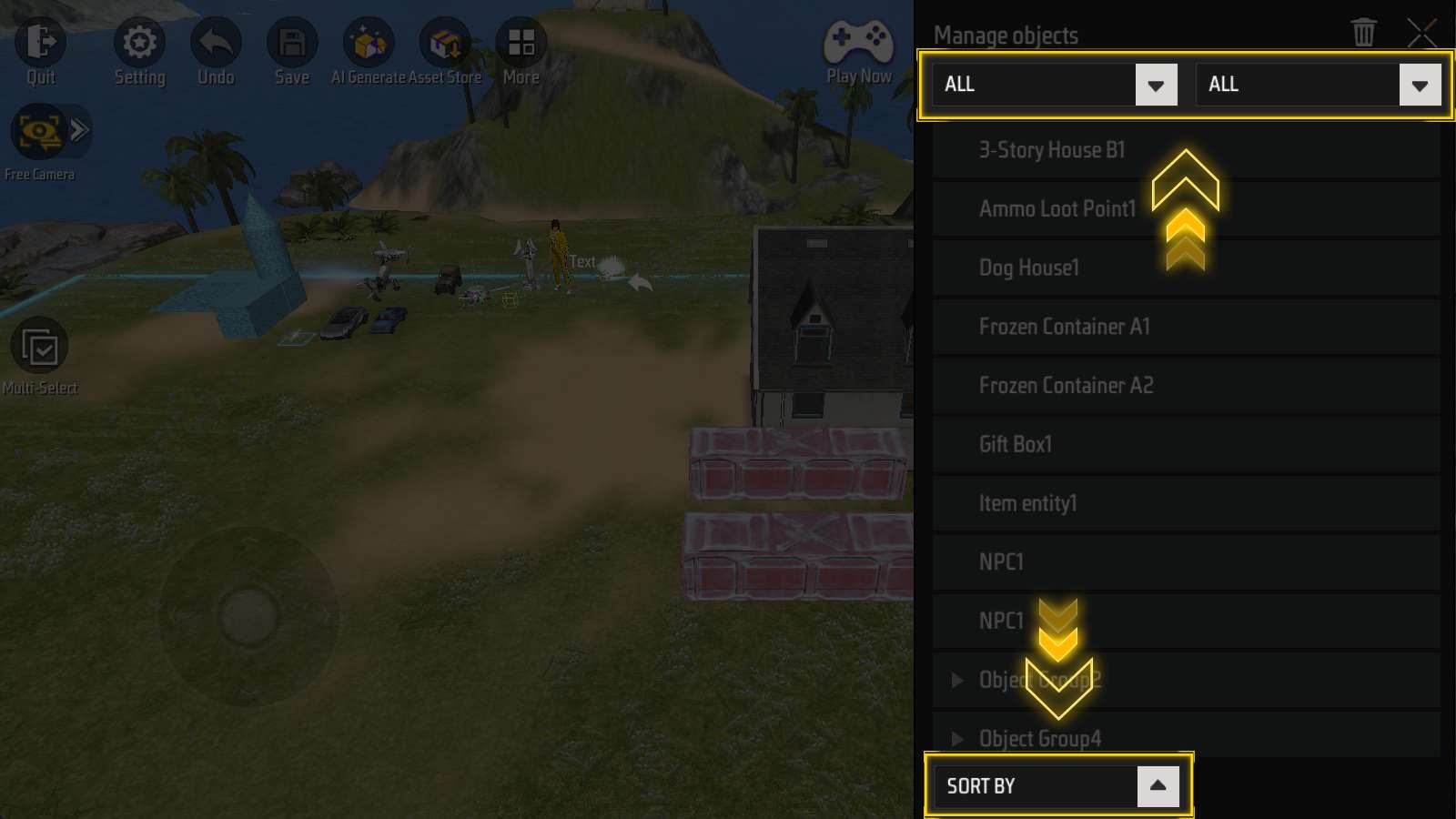
การกรองและการจัดเรียงประกอบด้วยรายการแบบเลื่อนลงสองรายการที่ด้านบนและรายการแบบเลื่อนลงหนึ่งรายการที่ด้านล่าง
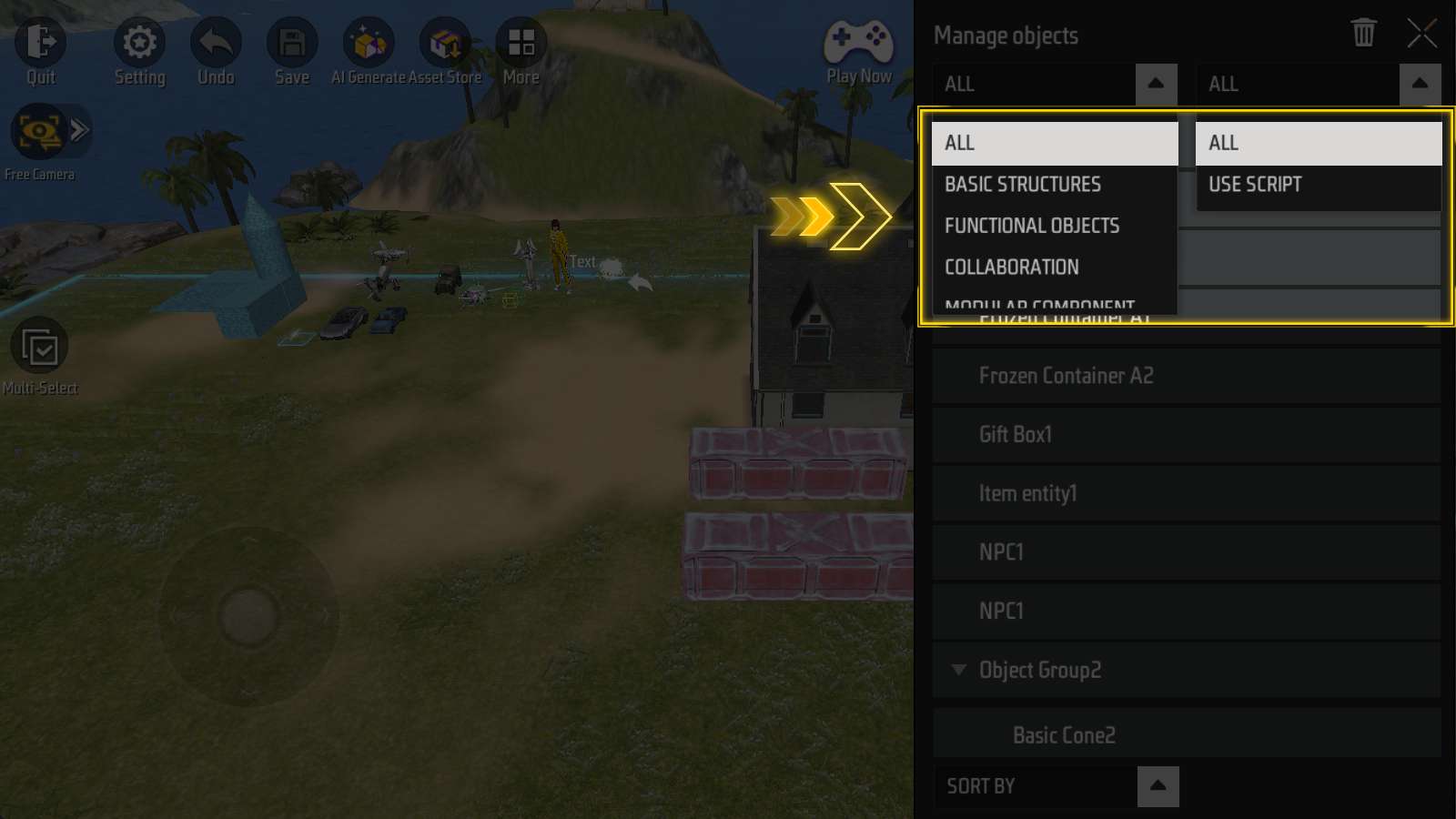
รายการแบบเลื่อนลงสองรายการที่ด้านบนใช้สำหรับการกรอง; สามารถกรองตามหมวดหมู่วัตถุ (โครงสร้างพื้นฐาน วัตถุใช้งานได้ การทำงานร่วมกัน ส่วนประกอบแบบแยกส่วน ฯลฯ);
คุณสามารถกรองโดยพิจารณาว่าวัตถุใช้สคริปต์หรือไม่
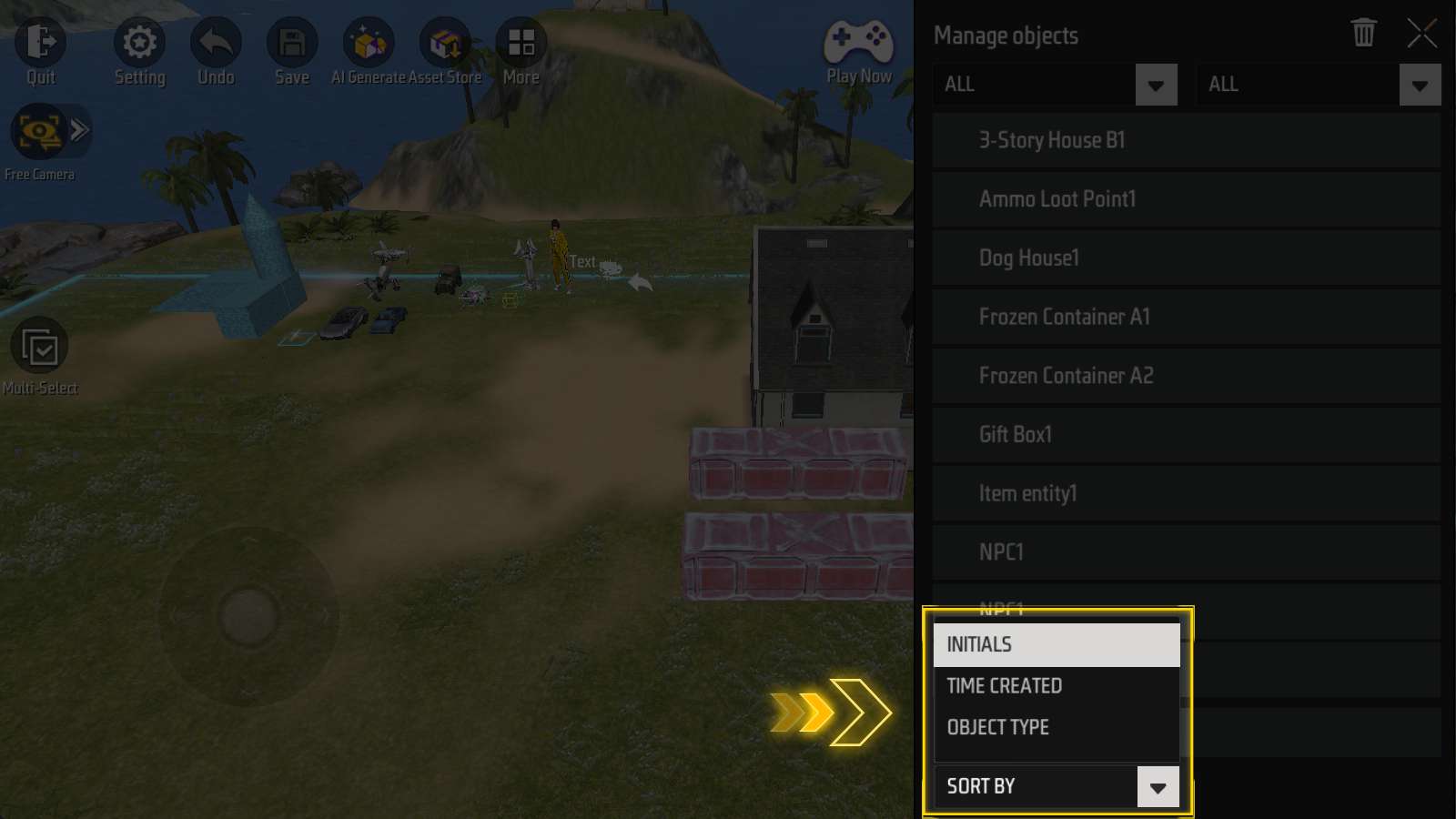
รายการแบบเลื่อนลงที่ด้านล่างสามารถเรียงตามตัวอักษรแรก เวลาที่สร้าง หรือประเภทวัตถุ
แก้ไขทรัพยากร
ลบวัตถุ
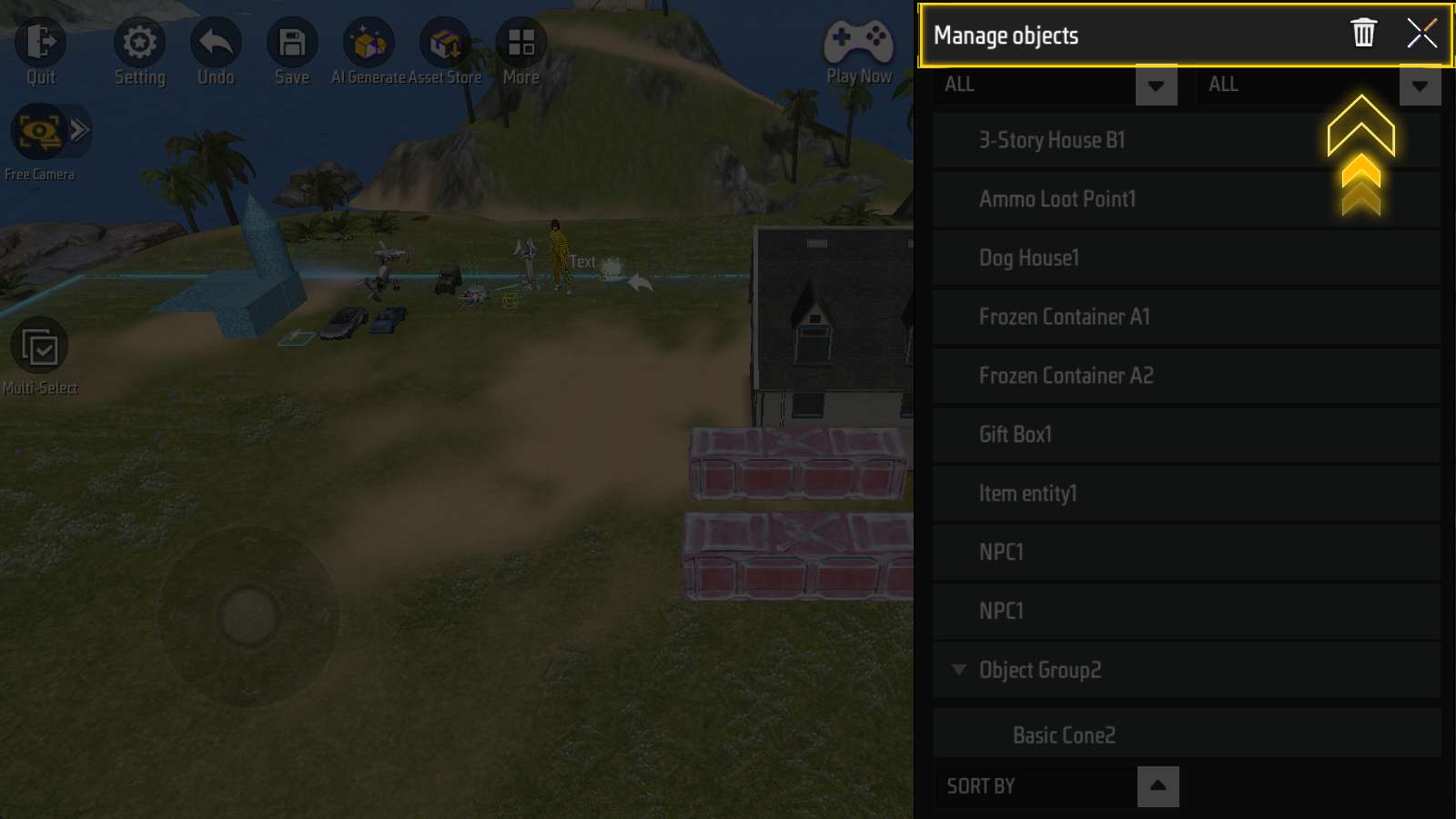
ทางด้านขวาของแถบชื่อเรื่องมีปุ่ม “ปิดหน้าต่าง” และ “ลบวัตถุ”
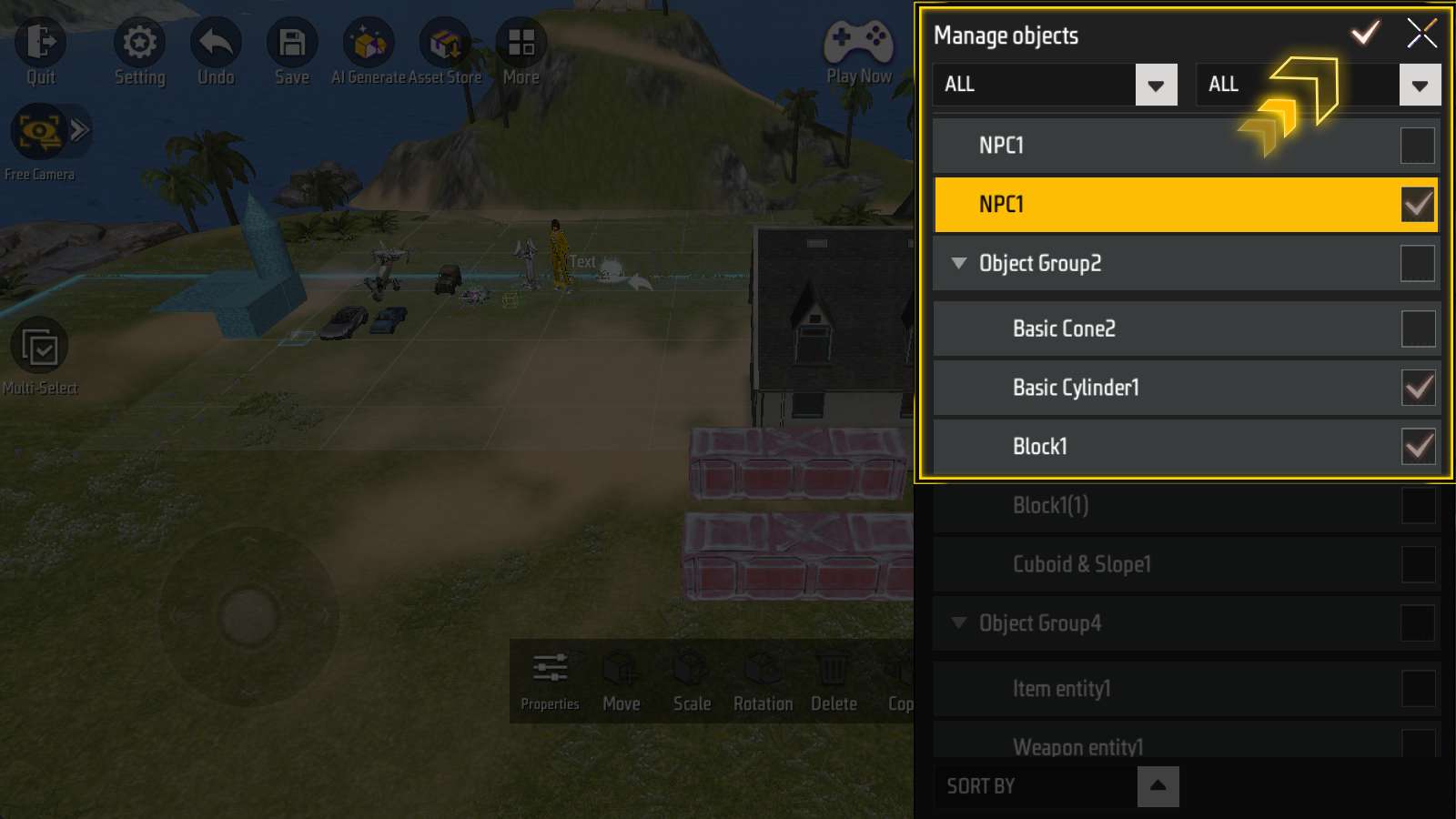
คลิกปุ่มลบรูปถังขยะ คุณสามารถเลือกวัตถุหลายรายการ จากนั้นคลิกปุ่มรูปเครื่องหมายถูกเพื่อลบวัตถุเหล่านั้น
ปรับคุณสมบัติ
เมื่อเลือกวัตถุในตัวจัดการ แผงการทำงานที่สอดคล้องกับวัตถุนี้จะปรากฏที่ด้านล่างของหน้าจอ:
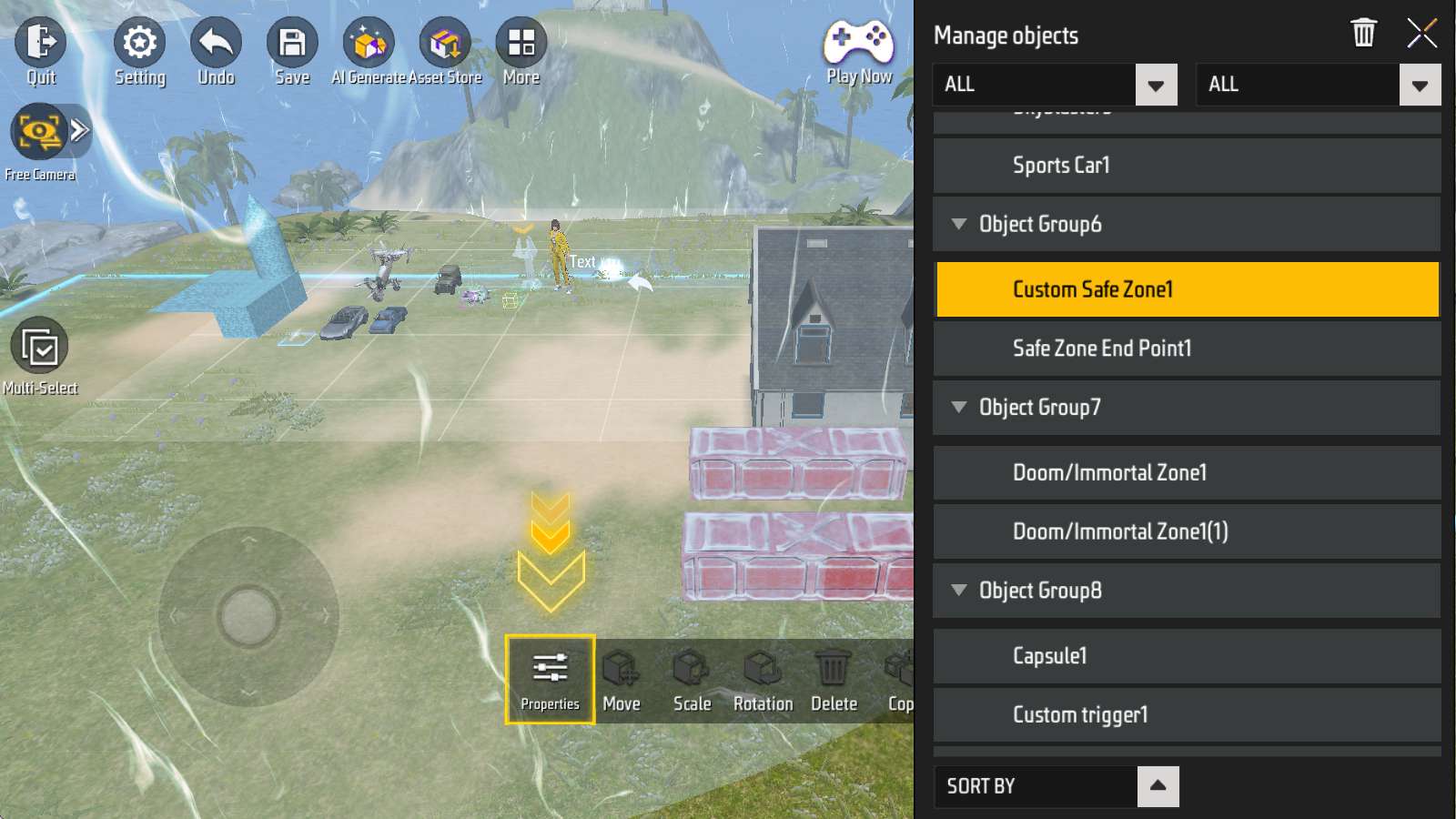
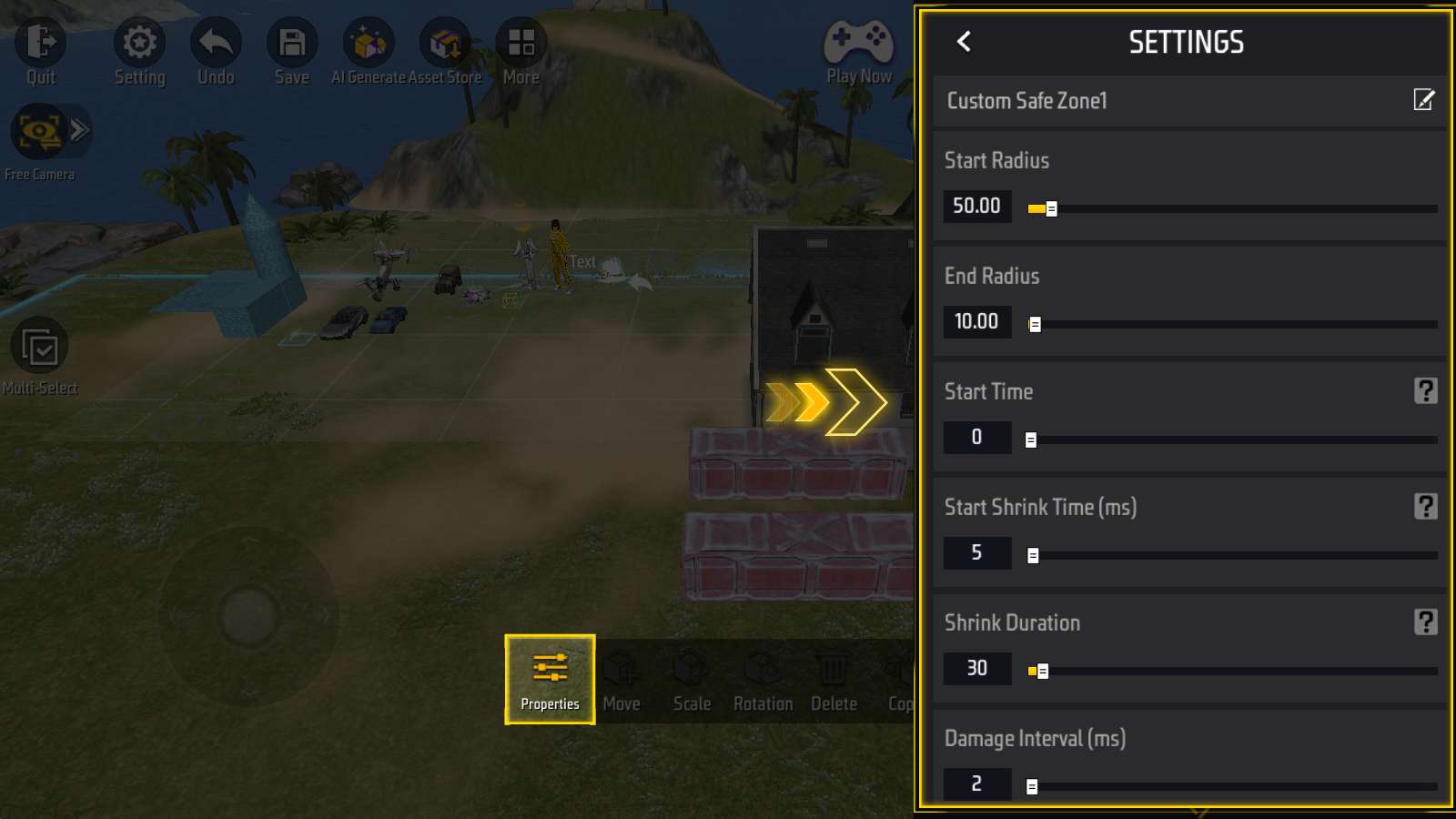
ขณะนี้คุณสามารถแก้ไขคุณสมบัติของวัตถุได้ในขณะที่ตัวจัดการวัตถุเปิดอยู่
See Also
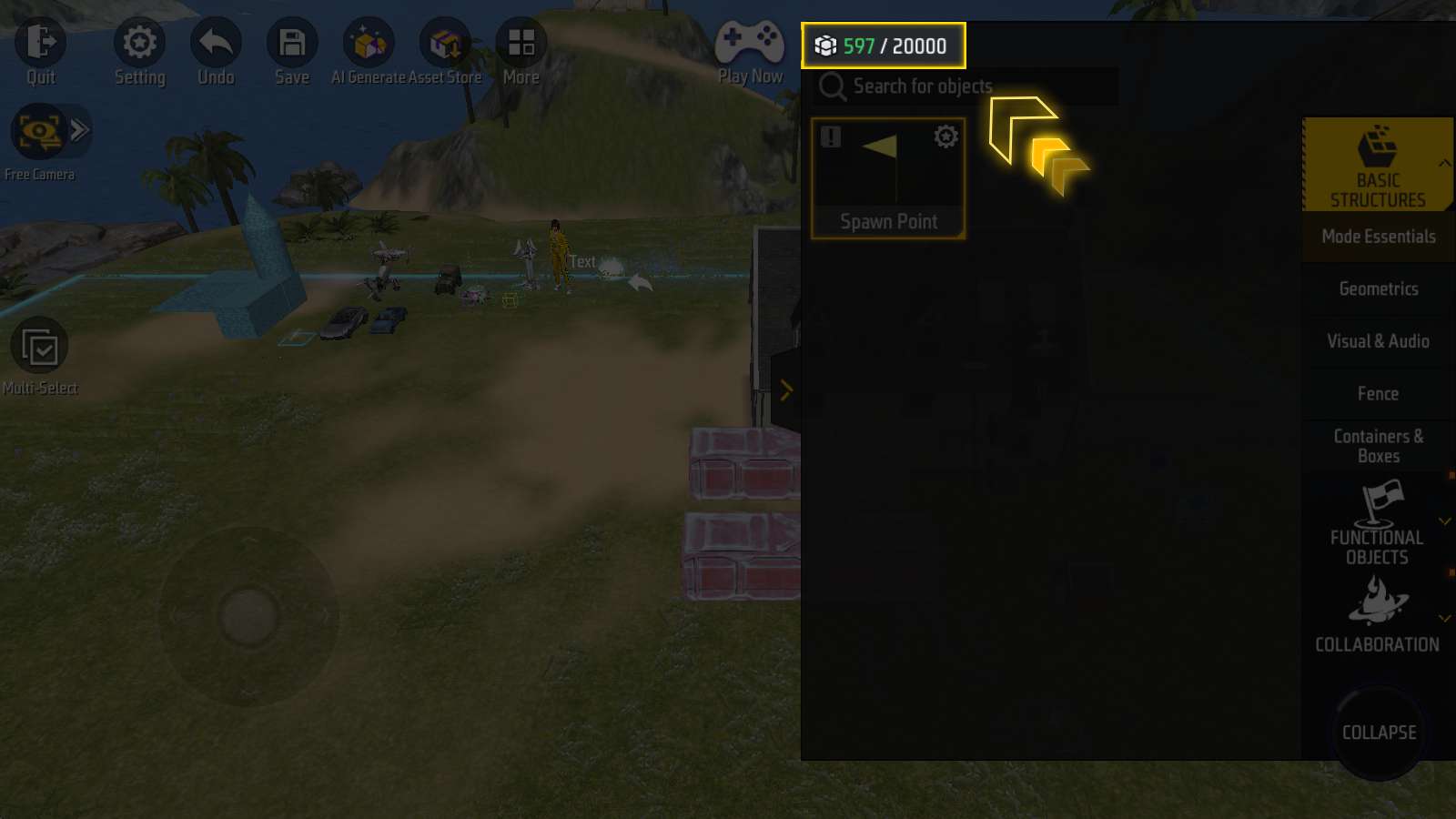
ที่มุมบนซ้ายของแผงวัตถุ มีตัวบ่งชี้เช่น “597/20000”
วัตถุแต่ละชิ้นมี “น้ำหนัก” ที่กำหนด ในขณะที่ “น้ำหนัก” สูงสุดของแผนที่คือ 20000
แม้ว่าตอนนี้เราจะมีตัวจัดการวัตถุแล้ว พยายามให้น้ำหนักของแมพเยอะเกินไปนะ